电脑重装系统后桌面文件如何恢复

如果你想了解更多关于操作系统的知识,你可以点击:windows运维
大家在安装系统后,电脑上的文件一般都会被清除掉。那下面就为大家介绍怎样在重装系统后恢复桌面文件。
前提条件:下载安装winhex软件
1、启动winhex,按功能键F9,打开C盘。
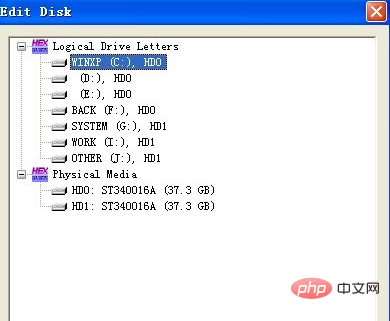
2、这是在软件中打开后的C盘。
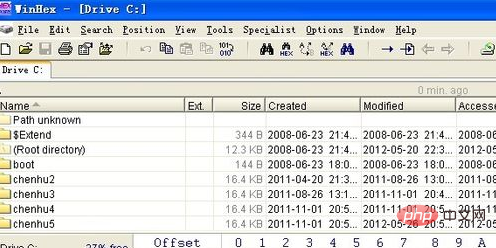
3、现在开始进行手工恢复。手工恢复其实也是借助软件进行的,不过操作过程中需要更多地参与。手工恢复是按用户所需要的文件格式分别提取的,一般来说,常用的有价值的文件格式有word、excel、jpg、rar、视频等。我们先来提取照片,双击“照片恢复”即开始运行。
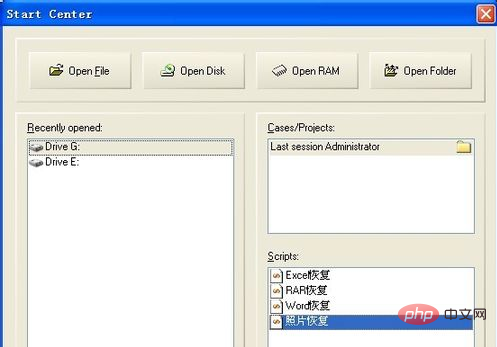
4、软件开始运行,这是在扫描中。
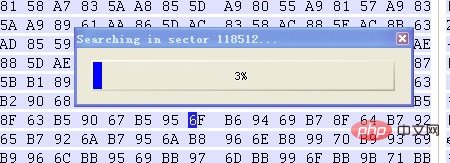
5、扫描结束,这是最终恢复出来的照片。恢复的照片要比原来的多,我们需要的照片也在其中。手工恢复是这样的特点:全盘扫描,只要是此种格式,以前存在过,并且没有被覆盖,就全部提取,恢复结束后再自行整理;不能还原原来的文件名和路径,同类型的文件恢复到同一目录下。如图:
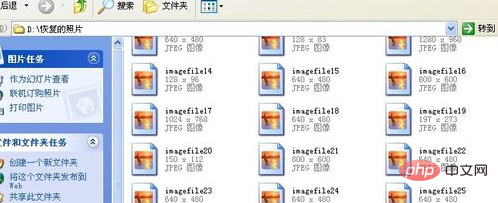
6、用同样的过程,依次提取恢复word、excel、rar等其他需要恢复的文件类型。
7、这是最终恢复的word文件,和照片恢复的特点是一样的。

8、其他文件格式的恢复不再一一展示。
9、验证恢复的数据是否正常。恢复结束。
10、如果需要恢复的文件数量不多,且可以提供该文件的重要信息,比如说照片的拍摄日期、文档的关键字,那么可以直接根据此信息直接提取该重要文件,速度更快,恢复的更直观。
注意事项:
此种情形下,电脑最好不要再开机运行,或者要减少开机时间,有条件的话,最好挂从盘操作;
不要再在C盘存储大量数据;
不要对C盘进行磁盘整理和杀毒操作;
恢复出来的数据,一定不能放回到原盘;
winhex为专业的工具软件,对操作者有一定的要求,如果数据重要,不建议自行操作;
上述“照片恢复”等插件,需自行下载,用户下载的winhex应不包含此插件。
以上是电脑重装系统后桌面文件如何恢复的详细内容。更多信息请关注PHP中文网其他相关文章!

热AI工具

Undresser.AI Undress
人工智能驱动的应用程序,用于创建逼真的裸体照片

AI Clothes Remover
用于从照片中去除衣服的在线人工智能工具。

Undress AI Tool
免费脱衣服图片

Clothoff.io
AI脱衣机

Video Face Swap
使用我们完全免费的人工智能换脸工具轻松在任何视频中换脸!

热门文章

热工具

记事本++7.3.1
好用且免费的代码编辑器

SublimeText3汉化版
中文版,非常好用

禅工作室 13.0.1
功能强大的PHP集成开发环境

Dreamweaver CS6
视觉化网页开发工具

SublimeText3 Mac版
神级代码编辑软件(SublimeText3)
 如何重新安装win10系统使用光盘
Dec 30, 2023 pm 01:57 PM
如何重新安装win10系统使用光盘
Dec 30, 2023 pm 01:57 PM
最近有小伙伴反应自己的win10系统崩溃了,无法开机进入安全模式系统里面修复,这可怎么办呢?其实我们可以从新下载一个系统,使用光盘进行安装,今天小编带来了详细的解决步骤,具体的一起来看看吧。用光盘重装win10系统的步骤1、放入win10光盘,重启电脑按F12、F11、Esc等快捷键,选择DVD选项,回车2、出现这界面,按任意键从CD或DVD启动;3、从光盘启动进入win10安装界面,选择语言、输入法,确定4、在这个界面,直接点击“现在安装”5、提示输入产品密钥,选择跳过。6、选择安装系统的版本
 如何重新安装Windows 7旗舰版操作系统
Jan 03, 2024 pm 07:39 PM
如何重新安装Windows 7旗舰版操作系统
Jan 03, 2024 pm 07:39 PM
我们在使用win7操作系统的时候,如果在使用的过程中系统出现了各种问题,我们在解决不了的情况下一定会想到要重新安装操作系统吧。那么对于怎么重装windows7旗舰版系统这个问题,小编觉得其实并不难。我们只要下载了安全绿色的操作系统之后,再使用相关的工具软件即可重装系统。具体步骤就来看下小编是怎么做的吧~怎么重装系统windows7旗舰版一、重装win7系统准备工具:1、8G空U盘一个2、小白U盘启动盘制作工具>>>小白一键重装下载地址<<<3、准备Win7系统旗舰版&g
 分区工具diskgenius怎么恢复文件-分区工具diskgenius恢复文件的方法
Mar 04, 2024 am 11:50 AM
分区工具diskgenius怎么恢复文件-分区工具diskgenius恢复文件的方法
Mar 04, 2024 am 11:50 AM
近期有很多小伙伴咨询小编分区工具diskgenius怎么恢复文件,接下来就让我们一起学习一下分区工具diskgenius恢复文件的方法吧,希望可以帮助到大家。您可以通过在DiskGenius的主界面上方的硬盘分区图中选择特定分区,右键点击,然后从弹出的菜单中选择“已删除或格式化后的文件恢复”来执行文件恢复操作。打开恢复选项窗口后,需勾选三个选项:“恢复已删除的文件”、“完整恢复”和“额外扫描已知文件类型”,如图所示。3、点击右侧的“选择文件类型”按钮,在弹出的窗口中指定您需要恢复的文件类型,如下
 dell笔记本重装系统教程
Jul 21, 2023 am 08:33 AM
dell笔记本重装系统教程
Jul 21, 2023 am 08:33 AM
戴尔近几年卖的是相当火热,外形时尚轻便,性能强大,高性价比,受到了很多上班族和学生群体的追捧。最近也收到一些小伙伴的咨询怎样给dell笔记本重装系统,下面小编就给大家演示戴尔笔记本重装系统全过程。 1、首先需先下载一个装机吧重装软件(可百度装机吧官网进行下载),下载后打开装机吧界面 2、进行本地环境检测 3、选择需要安装的系统进行下载 4、选择想要安装的电脑软件 5、开始下载 6、部署安装环境 7、环境部署完成,点击立即重启 8、重启后进入pe界面,选择第二项 9、开始安装
 Win10 1803系统重装教程
Jan 03, 2024 pm 02:17 PM
Win10 1803系统重装教程
Jan 03, 2024 pm 02:17 PM
微软推送了Windows10RS4快速预览版17133,面向RS4慢速通道推送了17133的更新。这个版本应该就是大家期待的Windows10RS4的RTM版,Windows10创意者更新春季版RTM正式版锁定Build17133,更新版本为:1803。接下来小编就带大家看如何安装教程。win10重装系统教程1803的教程Windows10更新升级到1803版系统教程Windows10从17127版更新升级到1803(17133)Windows10创意者更新春季版RTM正式版,是从慢速通道更新升
 系统重新安装后鼠标失灵
Jan 06, 2024 pm 05:13 PM
系统重新安装后鼠标失灵
Jan 06, 2024 pm 05:13 PM
当我们的电脑使用比较卡的时候,很多的用户们都会选择重装系统,但是很多的用户们说重装系统后,自己鼠标无法使用了,插上人动不了,这个问题需要怎么解决呢,快来看看详细的教程吧~重装系统后鼠标不能用:1、重启电脑,然后在电脑开机画面出现时,按下热键进入系统设置,使用启动。ps:点击查看如何启动系统安全模式>>>2、启动完毕后,鼠标一般都能正常使用,使用不了就请查看鼠标是否损坏,或者USB接口是否有问题。3、然后使用如驱动人生或者驱动精灵重新来安装鼠标的驱动程序。4、如果还是无法解决这个问题,那就
 U盘安装Win7时如何进行BIOS设置
Dec 26, 2023 pm 04:15 PM
U盘安装Win7时如何进行BIOS设置
Dec 26, 2023 pm 04:15 PM
我们在使用win7操作系统的时候,如果想要重装自己的系统可以尝试使用U盘进行。但是很多小伙伴还不知道u盘重装win7系统的话,bios是如何设置的。那么据小编所知,我们在重启电脑使用快捷键进入了bios界面之后可以选择boot选项来进行相关操作即可。具体步骤就来看下小编是怎么做的吧~u盘重装系统win7bios如何设置1、进入到BIOS界面后切换到boot选项界面,找到U盘选项(不同的电脑显示有些不同。一般显示为u盘名称或以USB开头),小编这个界面上显示的是“removebledevice”,
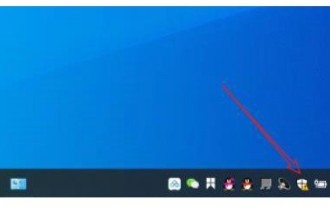 windows10安全中心删除的文件如何恢复
Jul 14, 2023 pm 05:13 PM
windows10安全中心删除的文件如何恢复
Jul 14, 2023 pm 05:13 PM
安全中心是微软系统自带的防火墙作用,可以自动阻拦异常的程序和文件,但它有时候也会误删一些正常文件,那么windows10安全中心删除的文件如何恢复呢?你先开启病毒和威胁防护面板,以后点击维护历史数据,随后出现的就是被安全中心删除的文件了,选定以后就会看到有一个复原选项,点击一下即可。windows10安全中心删除的文件如何恢复:1、点击桌面任务栏下面的【Windows安全中心】。2、在弹出的界面中点击【病毒和威胁防护】。3、在弹出的页面中找到维护历史数据并开启。4、之后就能够在弹出的页面中见到维






